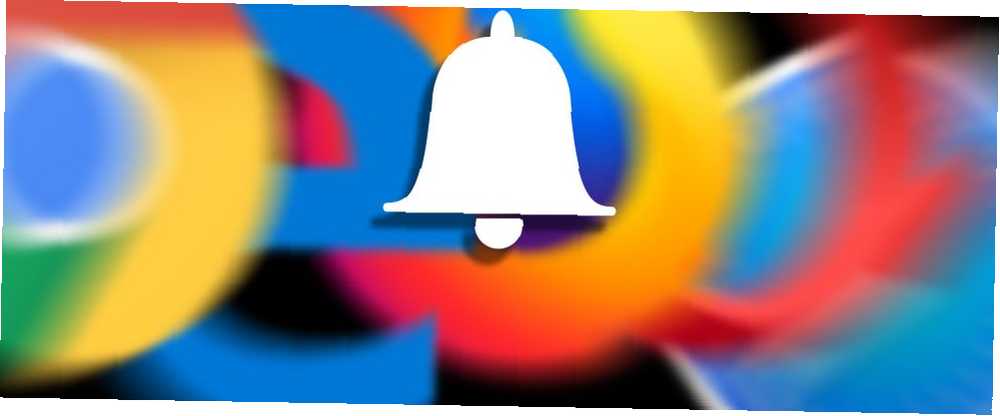
Edmund Richardson
0
4550
602
Oznámení prohlížeče umožňují webům oznamovat důležité aktualizace. Webové stránky odesílají upozornění, aby vás upozornily na nové e-maily, blogové příspěvky nebo speciální nabídky. Tato oznámení jsou skutečně užitečná v některých případech, jako je Gmail, kde vás mohou upozornit na nový e-mail. Zobrazit nové zprávy Gmail v systémové liště pomocí aplikace Google Notifier pro Gmail Zobrazit Gmail nové zprávy v systémové liště pomocí aplikace Google Notifier pro Gmail pro Windows je v těchto dnech trochu starý, stále je to jeden z e-mailových programů, které uvádíme na naší stránce Nejlepší software Windows. Mnoho z nás žije v prohlížeči… .
Bohužel většina webů v těchto dnech má “týrané” tuto funkci do bodu, kdy vás bombardují oznámení. Oznámení mohou přerušit vaše prohlížení a rušit vaše zaměření, takže se rychle promění v nepříjemnost.
Povolení můžete odmítnout, když vás web požádá o zasílání oznámení. Museli byste to udělat pro každý web. Nebylo by tedy skvělé, kdybyste mohli zastavit, aby vám webové stránky neposílaly oznámení úplně?
Zde je návod, jak to udělat.
Jak vypnout oznámení Google Chrome
Chcete-li v Chromu deaktivovat oznámení na webových stránkách, postupujte podle pokynů níže.
- Klikněte na ikonu tlačítko nabídky se třemi tečkami vpravo a klikněte na Nastavení.
- Přejděte dolů a klepněte na Pokročilý.
- Najděte a klikněte na Nastavení obsahu.
- Klikněte na Oznámení.
- Přepnout Zeptejte se před odesláním vlevo a deaktivujte ji.
- Nyní by se mělo zobrazit Blokováno, což znamená, že oznámení ze všech webů budou ve výchozím nastavení blokována.
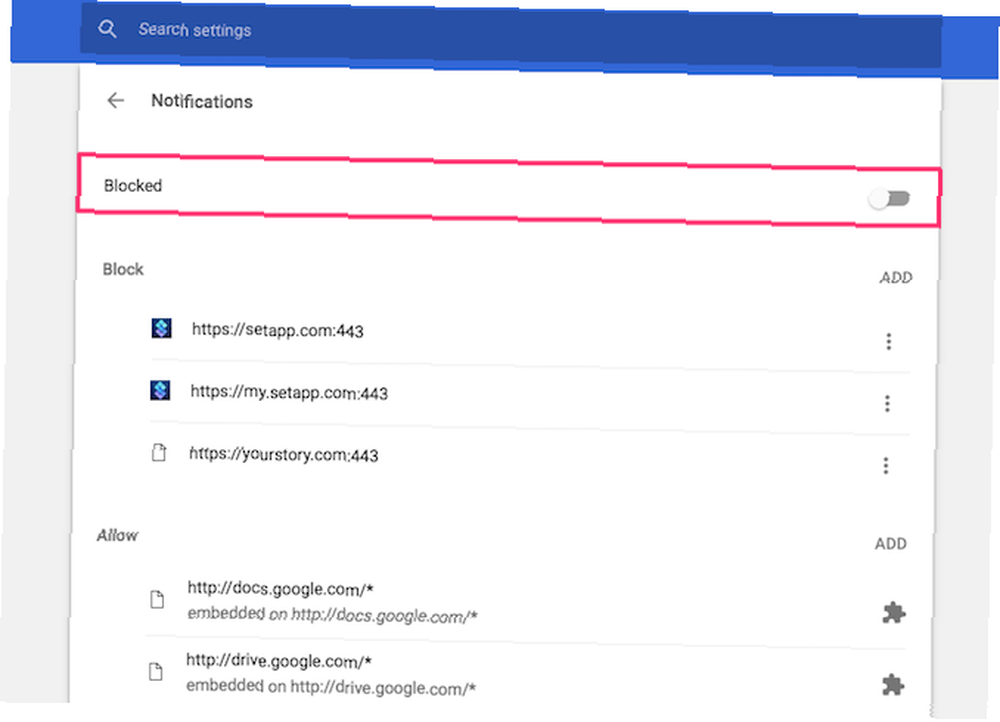
Upozorňujeme, že weby, které jste dříve autorizovali k zasílání oznámení, vám mohou stále zasílat oznámení. Pokud chcete zablokovat oznámení z těchto webů, postupujte takto.
- Přejděte dolů na Dovolit sekce.
- Klepněte na ikonu tlačítko nabídky vedle webu, ze kterého chcete zakázat oznámení.
- Vybrat Odstranit.
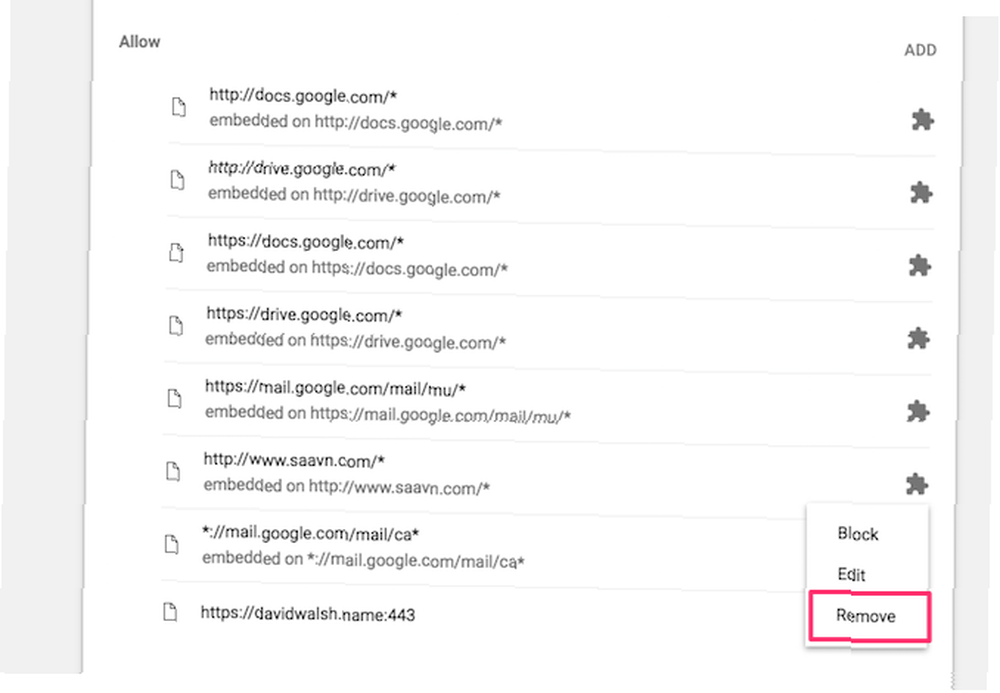
Web vám již nebude moci zasílat oznámení.
Možná nejlepší je, že můžete ručně přidat výjimku do Dovolit v části, která stále blokuje oznámení z všech ostatních webových stránek. Můžete například povolit oznámení na Facebooku Jak se zbavit oznámení na Facebooku a dalších nepříjemných věcí, které nechcete vidět [Týdenní tipy na Facebooku] Jak se zbavit oznámení na Facebooku a dalších nepříjemných věcí, které nechcete vidět [ Týdenní tipy na Facebooku] Několik mých přátel, kteří používají Facebook téměř každý den, mi nedávno řeklo, jak nenávidí vždy, když dostávají oznámení o hloupých hrách, které lidé chtějí, aby si hráli, nebo aktualizace o těchto hrách u nich doma ... a zároveň znemožňovali nepříjemné výzvy z každého jiného webu.
Jak vypnout oznámení pro Chrome Android / iOS
Zakázání oznámení o webových stránkách v Chromu pro Android a iOS je velmi podobné oznámení Chrome na ploše. Zde je návod.
- Otevřete Chrome na svém zařízení Android nebo iPhone.
- Klepněte na ikonu nabídka přetečení se třemi tečkami a klikněte na Nastavení.
- Klepněte na Nastavení webu> Oznámení.
- Přepnout Oznámení přepněte jej pro deaktivaci.
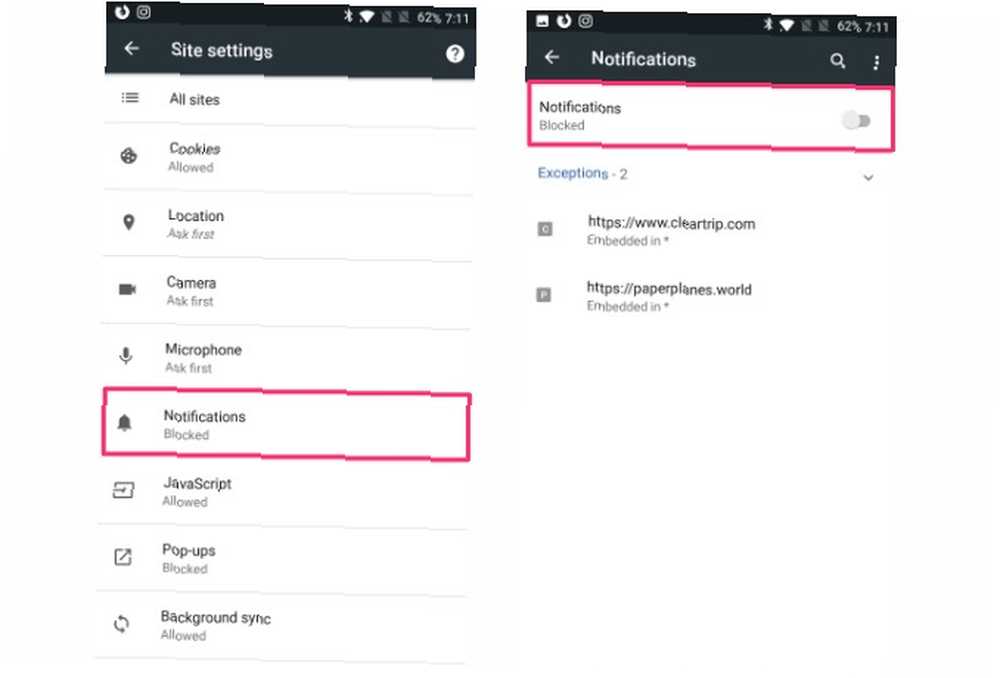
Jak vypnout oznámení Safari
Stejně jako všechna oznámení v systému Mac se oznámení z webových stránek také vysouvají z pravého horního rohu. Safari usnadňuje zastavení odesílání upozornění webovými stránkami. Zde je návod, jak blokovat oznámení o webových stránkách v prohlížeči Safari.
- Klikněte na Safari> Předvolby z panelu nabídek vašeho Mac.
- Klikněte na Webové stránky tab.
- Vybrat Oznámení z postranního panelu.
- Zrušte zaškrtnutí políčka Povolit webům vyžadovat povolení k odesílání oznámení push.
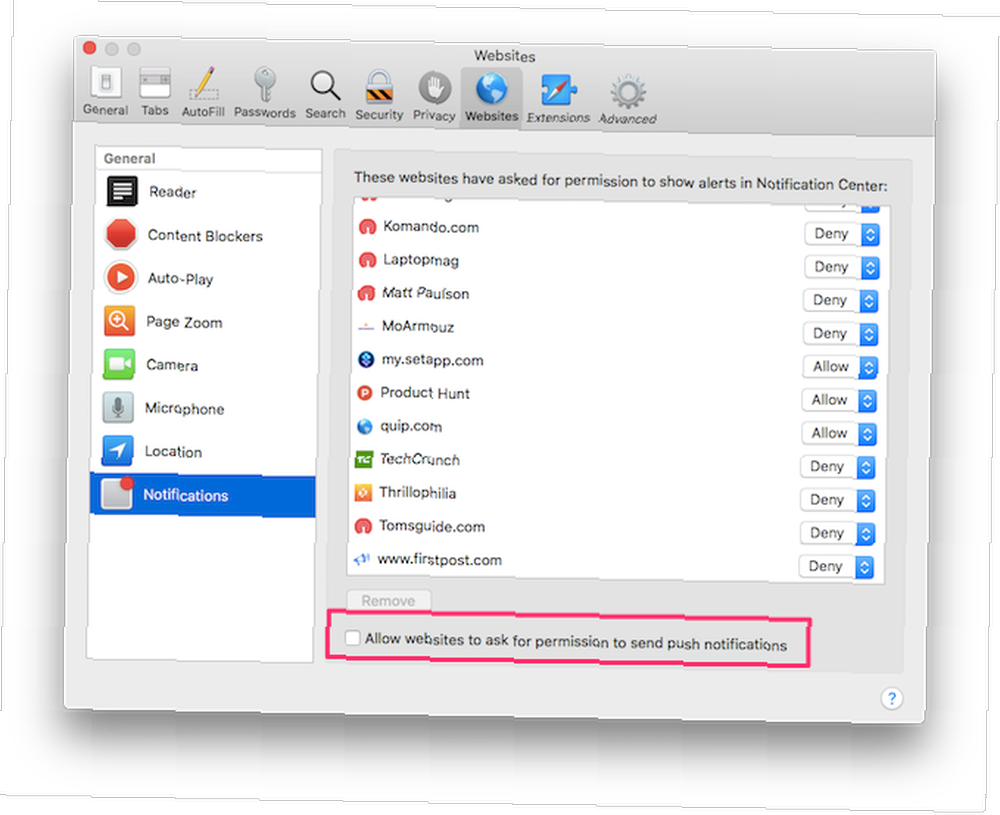
Jakmile toto nastavení povolíte, weby vás již nebudou vyzvat k zasílání oznámení.
Stejně jako u Chrome můžete i nadále explicitně Dovolit nebo Odmítnout jednotlivé weby, které vám budou zasílat oznámení, a přepsat toto globální nastavení.
V mobilním prohlížeči Safari nejsou podporována oznámení push na webu. Jsem si jistý, že je za tím technický důvod, ale myslím, že je to chytré rozhodnutí, protože už máme spoustu aplikací, které nás bombardují oznámeními Jak zakázat oznámení z libovolné aplikace v systému Android Jak zakázat oznámení z jakékoli aplikace v systému Android otravné oznámení reklam na vašem zařízení Android? Vypněte je rychle a snadno. na našich mobilních zařízeních.
Jak vypnout oznámení Mozilla Firefox
Firefox vám nedovolí úplně deaktivovat oznámení na webových stránkách z běžného okna Nastavení. Chcete-li toto nastavení změnit, musíte se ponořit do skrytého Firefoxu about: config stránka.
Zde je návod, jak to udělat.
- Typ about: config v adresním řádku a stiskněte klávesu Enter.
- Klikněte na Přijímám riziko.
- Typ “oznámení” na vyhledávací liště.
- Najděte a dvakrát na něj klikněte dom.webnotifications.enabled.
- Jeho hodnota preferencí bude nyní změněna na Nepravdivé, což znamená, že oznámení na webových stránkách byla deaktivována.
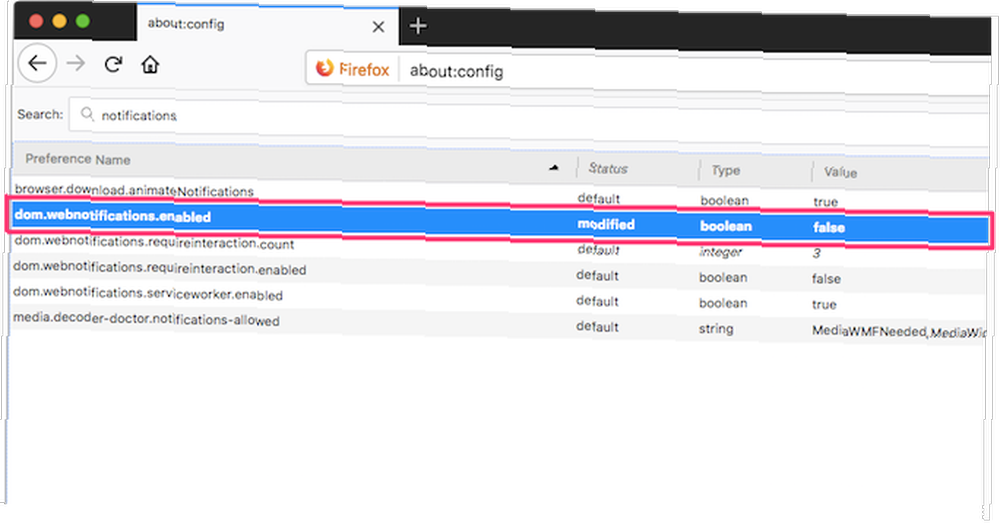
Pokud jste již webu udělili oprávnění k zasílání oznámení, můžete jej nakonfigurovat tak, že přejdete na web Firefox Nastavení stránka.
- Jít do Firefox> Předvolby.
- Klikněte na Ochrana osobních údajů a zabezpečení z postranního panelu.
- Klikněte na ikonu Nastavení tlačítko vedle oznámení.
- Zde byste měli vidět seznam webů, které požádaly o zasílání oznámení. Můžete kliknout Dovolit nebo Odmítnout a nakonfigurujte nastavení pro každý web.
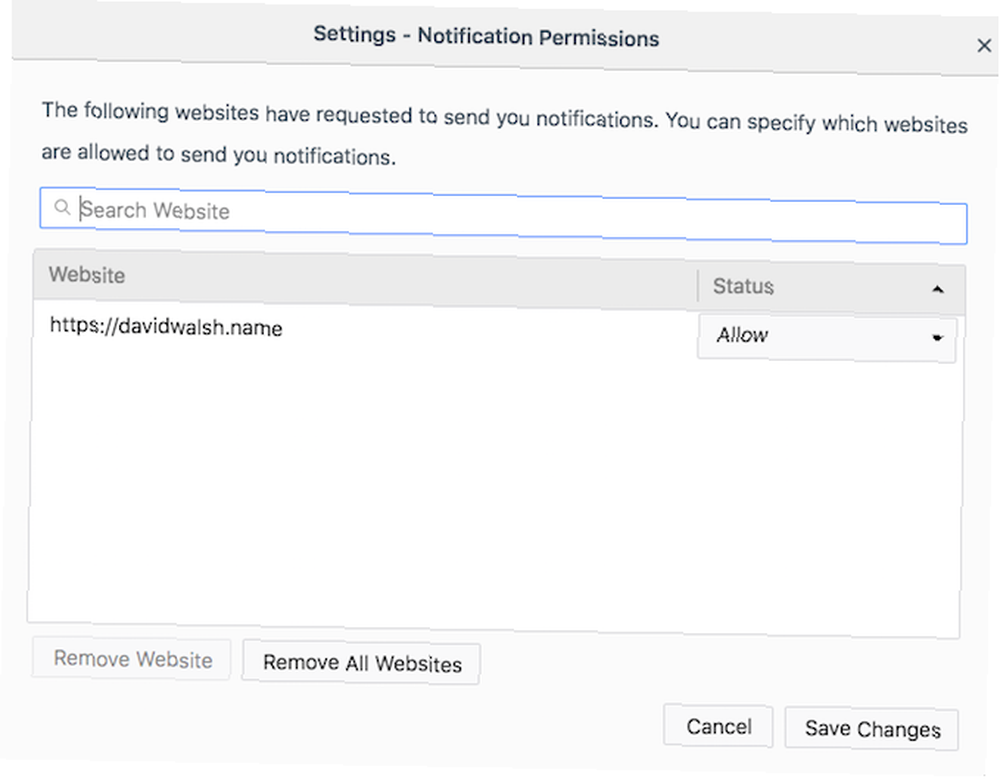
Jako uživatel Firefoxu byste se také mohli zajímat o různé verze Mozilla Firefox Jaké jsou různé verze Firefoxu (a která z nich je pro vás nejlepší)? Jaké jsou různé verze Firefoxu (a který z nich je pro vás nejlepší)? Firefox má různé verze stejného prohlížeče. Podívejme se, co těch pět náhradníků nabízí a jak je můžete použít. a zkouším něco nového.
Jak vypnout oznámení Opery
Opera dělá vánek, aby zakázal webovým stránkám požadovat, aby vám zobrazovaly oznámení. Zde je návod, jak deaktivovat oznámení o webových stránkách v opeře.
- otevřeno Opera> Předvolby.
- Klikněte na Webové stránky z postranního panelu.
- Přejděte dolů a najděte Oznámení sekce.
- Vybrat Nepovolit žádnému webu zobrazovat oznámení na ploše.
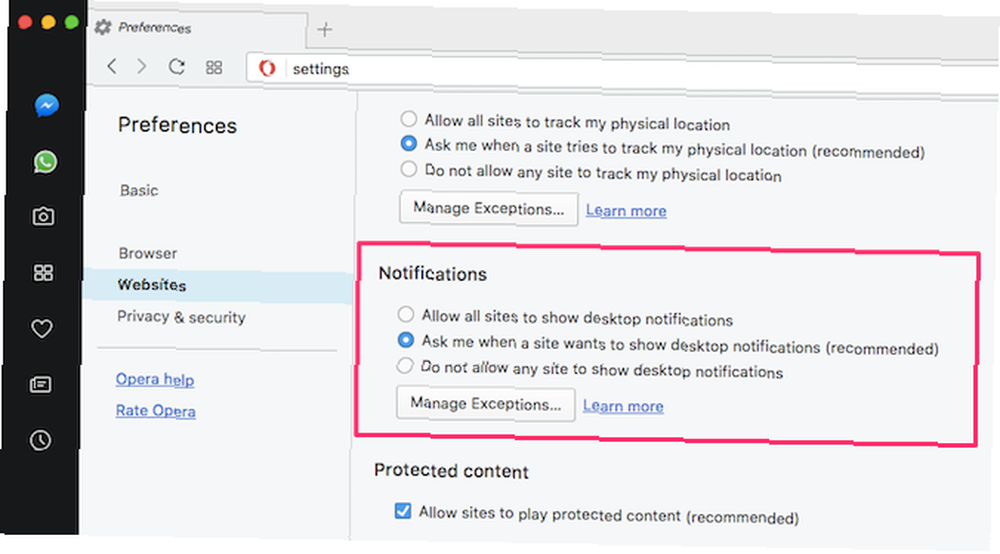
Chcete-li konfigurovat oznámení podle jednotlivých webů, klikněte na Spravujte výjimky. Tady můžete Povolit nebo popřít jednotlivé weby, které vám zasílají oznámení.
Všimněte si, že tímto způsobem přepíšete globální nastavení nakonfigurované výše.
Jak vypnout oznámení Microsoft Edge
Oznámení na webu viděla na webu Microsoft Edge světlo s aktualizací systému Windows 10 Anniversary 9 Funkce aktualizace systému Windows 10 Anniversary, které si zamilujete 9 Funkce aktualizace systému Windows 10 Anniversary, které se vám budou líbit Jste stále na plotě ohledně aktualizace systému Windows 10 Anniversary? Shrnuli jsme nejdůležitější nové funkce. Pokud jste již upgradovali, nezapomeňte vyzkoušet všechny. . Edge bohužel neumožňuje úplně deaktivovat výzvy k upozornění na webových stránkách. Oznámení však můžete i nadále konfigurovat pro jednotlivé webové stránky.
Zde je návod, jak nakonfigurovat oznámení webových stránek na Edge.
- Klikněte na ikonu ikona nabídky a vyberte Nastavení.
- Nalézt Pokročilá nastavení> Oprávnění k webu.
- Zde můžete konfigurovat oprávnění pro weby.
Doufáme, že společnost Microsoft přidá možnost zakázat upozornění na oznámení zcela v Edge. Do té doby budete muset tyto výzvy řešit podle jednotlivých stránek. Zdá se však, že si Edge pamatuje vaše preference pro aktuální web.
Rozloučte se s otravnými oznámeními na webových stránkách
Chrome v roce 2015 představil oznámení na webových stránkách a většina prohlížečů je následovala. Poskytl webovým aplikacím, kdy je lepší zvolit webové aplikace než nativní aplikace Mac? Kdy je lepší vybrat si webové aplikace než nativní aplikace Mac? Některé z nejpopulárnějších aplikací pro Mac jsou k dispozici jak nativní, tak webové aplikace, ale co je nejlepší? přirozený pocit, který jim umožní zasílat oznámení. Tehdy to vypadalo jako skvělý nápad. Z velké části to stále je, ale samotný počet webových stránek, které je implementují, vede k frustrujícímu zážitku.
Pro uživatele, kteří upřednostňují webovou verzi Gmailu před nativním klientem Jak používat Gmail jako stolní e-mailový klient v 7 jednoduchých krocích Jak používat Gmail jako stolní e-mailový klient v 7 jednoduchých krocích Byli byste příkopem svého výchozího stolního e-mailového klienta, pokud by Gmail měl další funkce podobné stolním počítačům? Ukážeme vám, jak můžete nastavit Gmail tak, aby se choval spíš jako e-mailový klient pro stolní počítače. , oznámení na webu mohou být výhoda. Ale pro většinu zpravodajských webů 100+ nejlepších webových stránek na internetu 100+ nejlepších webových stránek na internetu Zde jsou nejlepší webové stránky na internetu, které slouží všem vašim potřebám, rozděleným do pohodlných kategorií pro snadné prohlížení. „Opravdu nechci dostávat oznámení pokaždé, když odešlete novou aktualizaci.
Přetížení informací je skutečné Správa přetížení digitálních informací - je technologie příčinou a řešením? [Stanovisko] Správa Přetížení digitálních informací - Je technologie příčinou a léčbou? [Stanovisko] „Pití z ohně“ je řada slovních spojení, s nimiž byste se nemuseli obeznámit. Ale věřte mi, pokud čtete tento blog a mnoho dalších, jako je tento, je to přesně to, co děláte ... a můžete se snadno cítit ohromeni uprostřed takového chaosu. Raději bych většině webových stránek zablokoval zobrazování výzev pro oznámení úplně.











